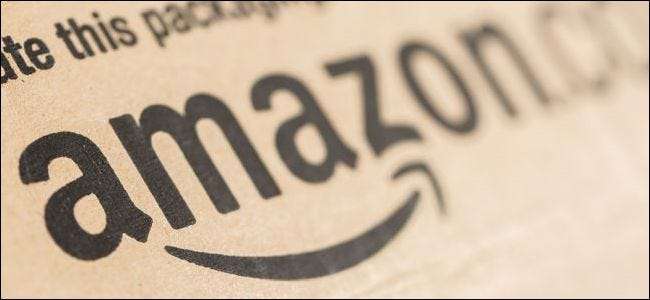
Přemýšleli jste někdy, kolik jste během svého života utratili v Amazonu? Ať už se cítíte zvědavě, nebo jste prostě odvážní, existuje snadný způsob, jak to zjistit.
AKTUALIZACE: Někteří lidé bohužel hlásí, že mají přístup pouze k informacím z roku 2006. Pokud máte účet Amazon starší než ten, můžete od té doby získat informace.
Nejprve otevřete Amazonka a v případě potřeby se přihlaste ke svému účtu.
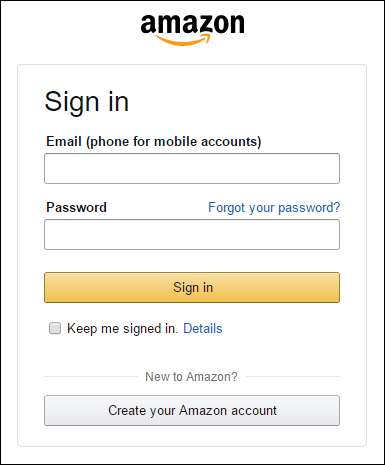
Dále v horní části domovské stránky pod svým jménem klikněte na „Účet a seznamy“. V rozbalovací nabídce klikněte na „Váš účet“.

Na další stránce v části Historie objednávek klikněte na „Stáhnout přehledy objednávek“.
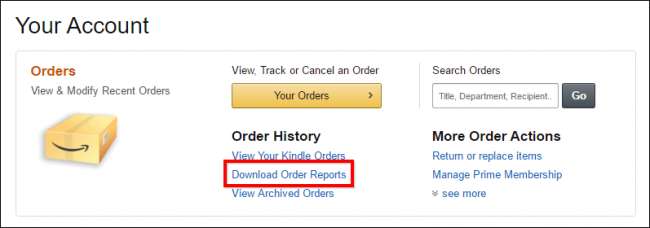
Dále uvidíte formulář Žádost o historii objednávek:
- Ponechejte Typ přehledu nastavený na Položky.
- Jako počáteční datum zvolte 1. leden a až do roku, kdy se jedná o výběr roku (rok, který jste začali objednávat ze svého účtu, v našem případě 2006).
- Datum ukončení zobrazíte kliknutím na „Použít dnes“.
- Pokud chcete, můžete přehled pojmenovat, abyste ho odlišili od ostatních.
- Až budete připraveni, klikněte na „Vyžádat zprávu“.

Přehled historie objednávek bude poté zpracován. V závislosti na tom, jak dlouho a rozsáhle to může trvat několik sekund nebo několik minut.
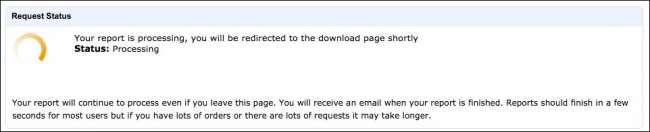
Po dokončení by se vaše zpráva měla stáhnout automaticky. Pokud se nic nestane, klikněte na „Obnovit seznam“ a poté na „Stáhnout“ v části Akce.

Vaše zpráva dorazí jako soubor CSV (Comma Separated Values). Potřebujete tabulkovou aplikaci, jako je Microsoft Excel nebo Tabulky Google správně zobrazit a zaznamenat vaše nákupy.
Sčítání výsledků s Microsoft Excel
Otevřete soubor CSV v aplikaci Excel a uvidíte, že nemá celkovou částku - pouze hodnoty pro každý nákup, který jste kdy provedli (takže pokud hodně nakupujete na Amazonu, pravděpodobně budete mít stovky řádků) . Vyberte vše ve sloupci AD - sloupec „Položka Celkem“ - který zahrnuje všechny zakoupené jednotky (plus daň) pro každou transakci.
Jakmile vyberete všechny součty transakcí ve službě AD, klikněte na pásu karet Domů na „Automatické shrnutí“. Celkový součet se zobrazí ve spodní části sloupce.
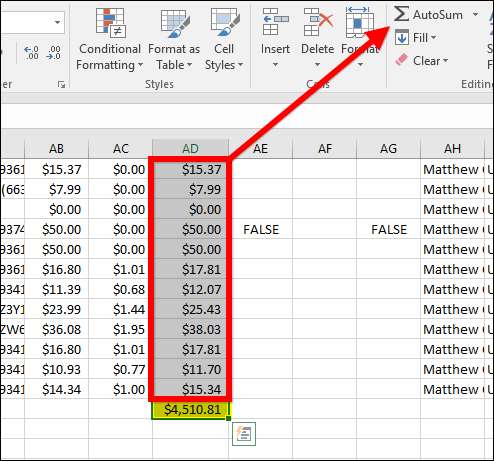
V našem případě se vše zvyšuje na něco málo přes 4500 $.
Sčítání výsledků s Tabulkami Google
Pokud nemáte Excel, můžete použít Tabulky Google . Na hlavní stránce Tabulky klikněte nahoře na „Prázdné“ a vytvořte novou tabulku.
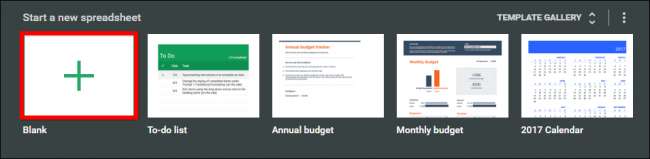
Dále klikněte na Soubor> Importovat.
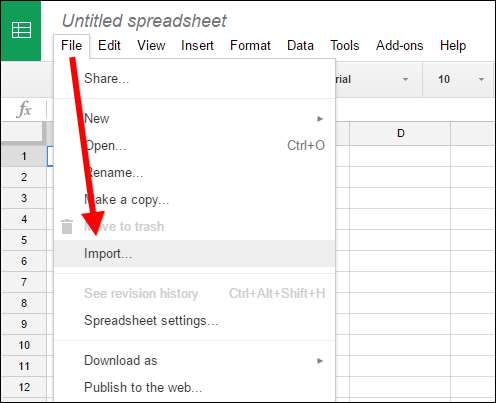
Na obrazovce Importovat soubor klikněte na „Nahrát“ a poté buď vyhledejte a vyberte soubor CSV, nebo jej přetáhněte na obrazovku Importovat soubor.
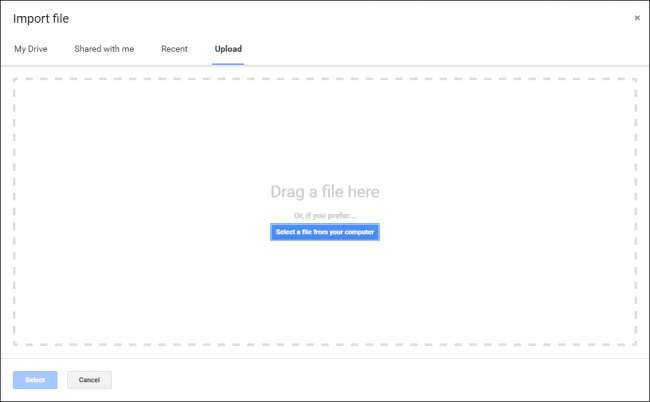
Na další obrazovce můžete vše nechat tak, jak je, a kliknout na „Importovat“.
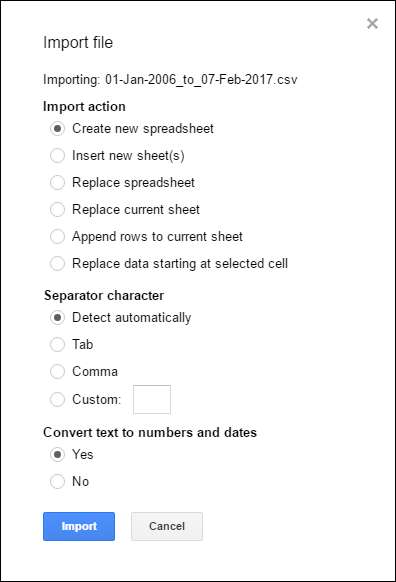
Vyberte vše ve sloupci AD - sloupec „Položka Celkem“ - který obsahuje součet všech zakoupených jednotek (plus jakákoli daň) pro každou transakci.
Se všemi vybranými transakcemi v AD klikněte na tlačítko Funkce na panelu nástrojů a poté z výsledného rozevíracího seznamu na „SUM“.
Všechno v AD bude okamžitě sečteno a vytištěno ve spodní části sloupce.
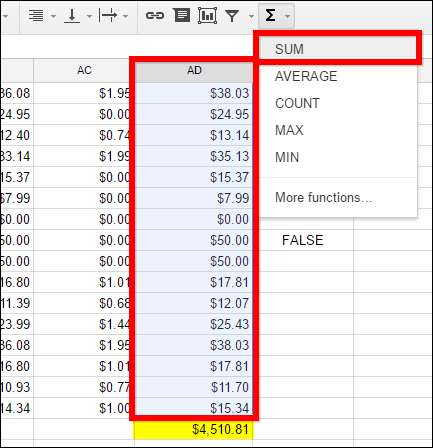
Stejně tak teď víte, kolik jste v Amazonu během svého života utratili. Doufejme, že to nebude příliš velký šok. Nebojte se, můžete se uklidnit vědomím, že všechny tyto nákupy byly v té době naprosto nezbytné ... že?
Obrázek kreditu: Bigstock







